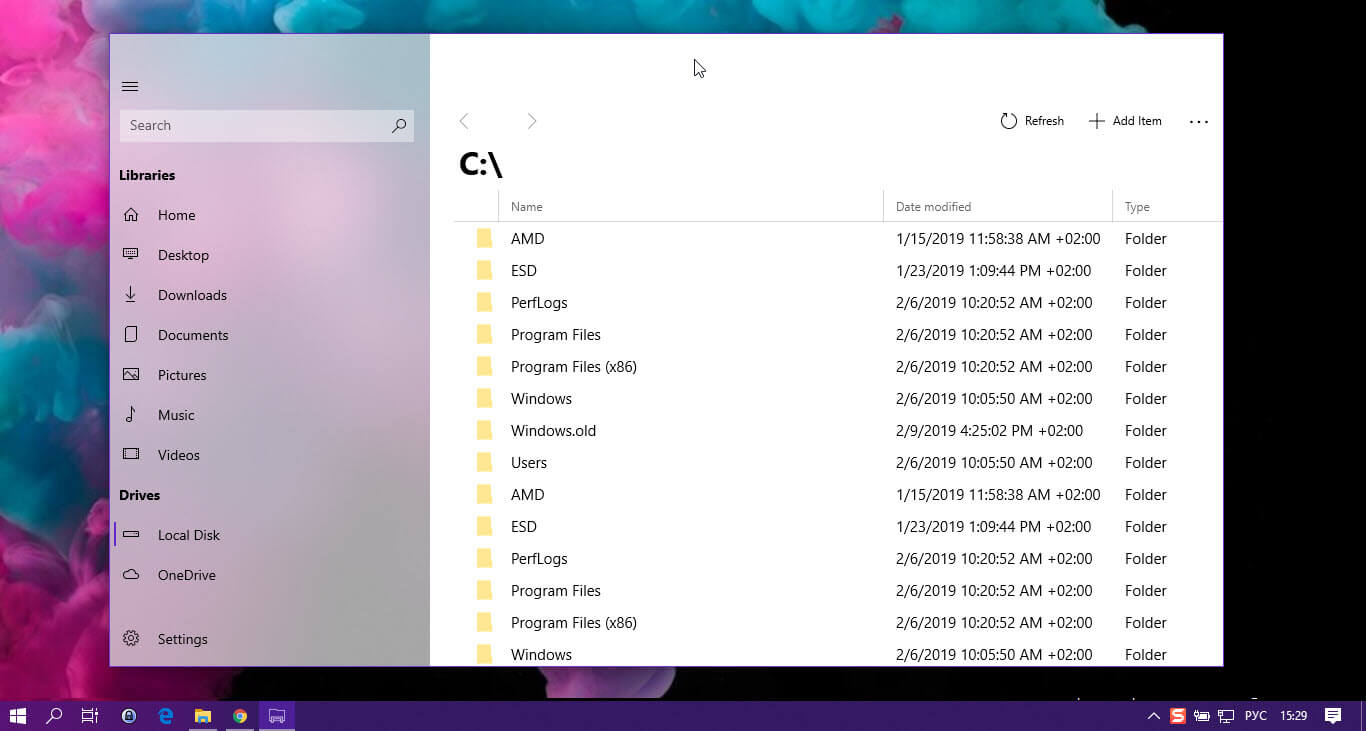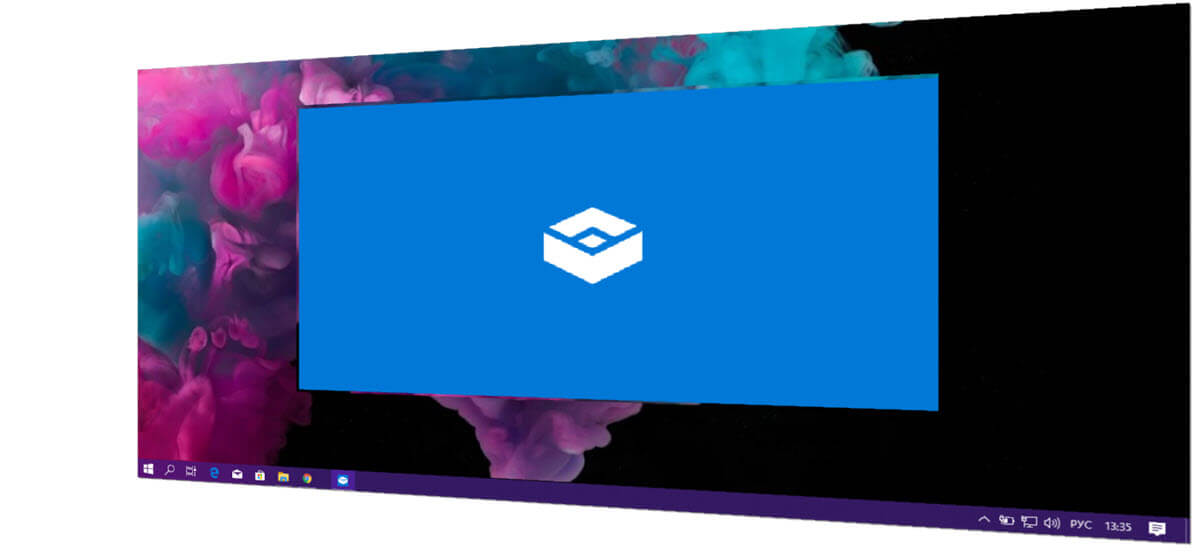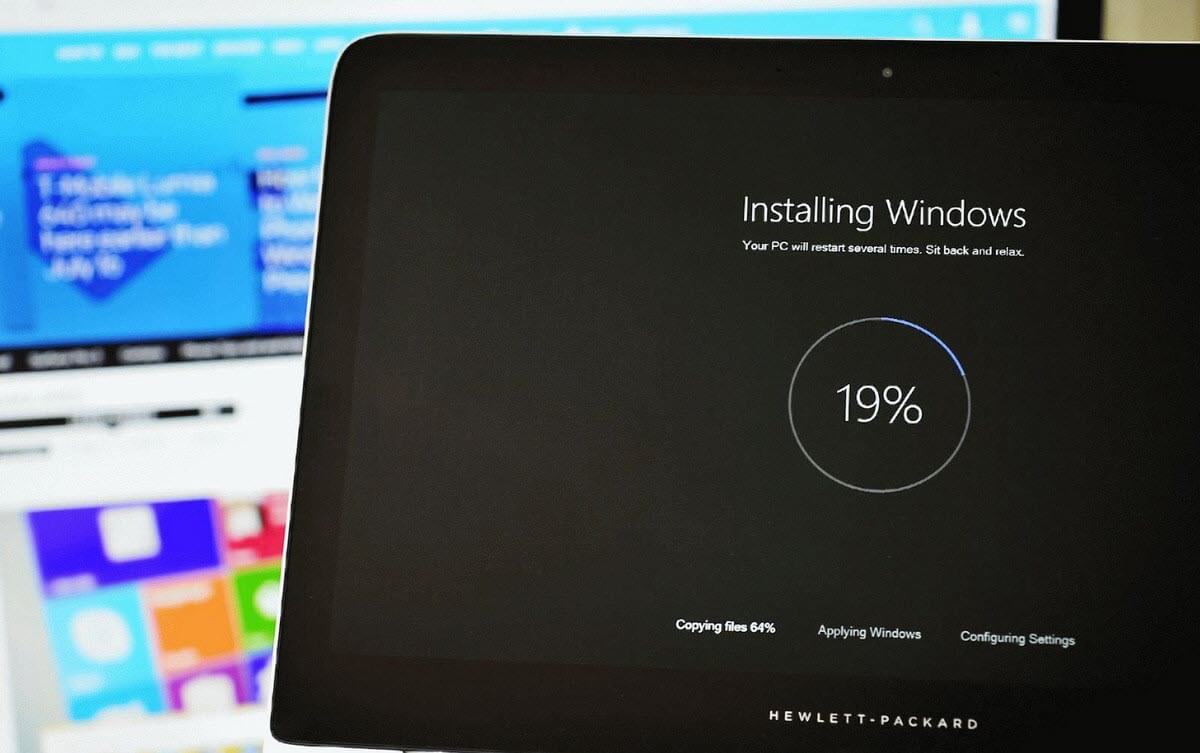Сторонний разработчик демонстрирует рабочий концепт приложения Проводник для Windows 10
С момента выпуска Windows 8 в 2012 году Microsoft пытается сделать Windows более дружелюбной и гибкой. По сравнению с более старыми версиями настольной операционной системы Windows 10 предлагает современный внешний вид. Изменения внешнего вида можно увидеть если сравнить в приложения UWP и классические приложения Win32.
Проводник в Windows 10 по-прежнему является классическим приложением с некоторыми улучшениями, такими как темная тема. Разработчики создают различные сторонние файловые менеджеры, которые можно использовать в качестве альтернативы Проводника файлов, даже Microsoft работает в данном направлении. Как запустить Универсальное приложение Проводник файлов в Windows 10
Разработчик Люк Блевинс создал современное приложение «Files UWP» с интерфейсом Fluent Design и поддержкой темной темы.
«Files UWP» — это сторонний файловый менеджер, который может быть установлен на любом устройстве Windows 10 и использует интерфейс, который мы ранее видели в различных концептах.
Разработчик опубликовал приложение на Github, что позволяет сделать его заменой проводника Windows для сообщества.
Приложение не предназначено для того, чтобы быть простым UWP-клоном Проводника Windows, и в конечном итоге превратится в высококачественное современное приложение, которое включает в себя новые тенденции UX, такие как элементы Fluent Design и минимализм.
Как вы можете видеть на скриншотах ниже, Files UWP сильно отличается от классического Проводника файлов, основанного на знакомой модели приложения Win32.
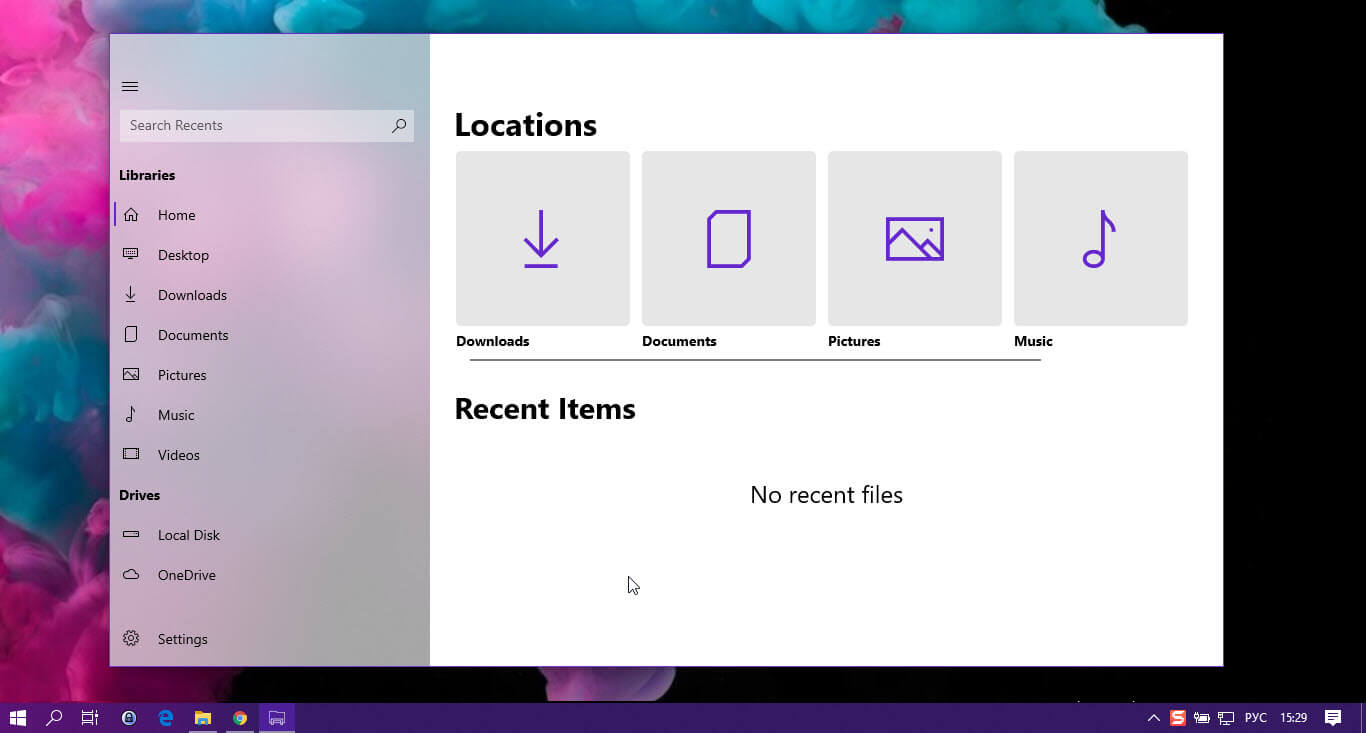
Установить Приложение «Files UWP».
Вы можете загрузить и установить ранние сборки стороннего файлового менеджера с Github, но он не предназначен для замены файлового проводника по умолчанию. Приложение содержит ошибки, но если вы все еще хотите попробовать его, вы можете выполнить шаги, описанные ниже:
Шаг 1: Чтобы установить и протестировать Files UWP, включите режим разработчика на своем ПК и загрузите пакет с Github.
Шаг 2: Распаковав его на рабочий стол, просто откройте папку x64 и установите, сертификат безопасности.
Шаг 3: Кликните правой кнопкой мыши файл «Add-AppDevPackage» и запустите его в PowerShell с правами администратора.
Шаг 4: Следуйте инструкциям на экране PowerShell, чтобы установить приложение Files UWP.
После установки вы найдете концептуальный проводник в меню «Пуск», после чего вы сможете закрепить его на панели задач или начальном экране.
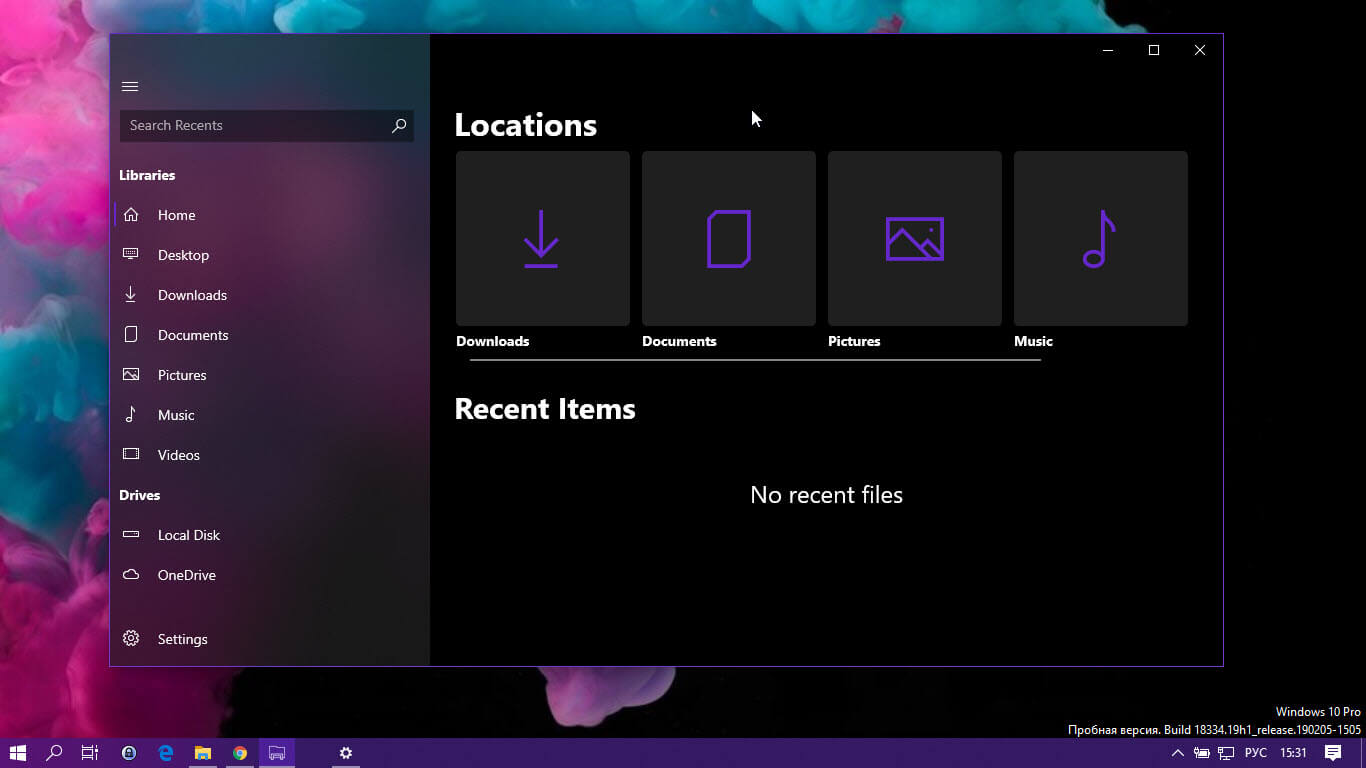
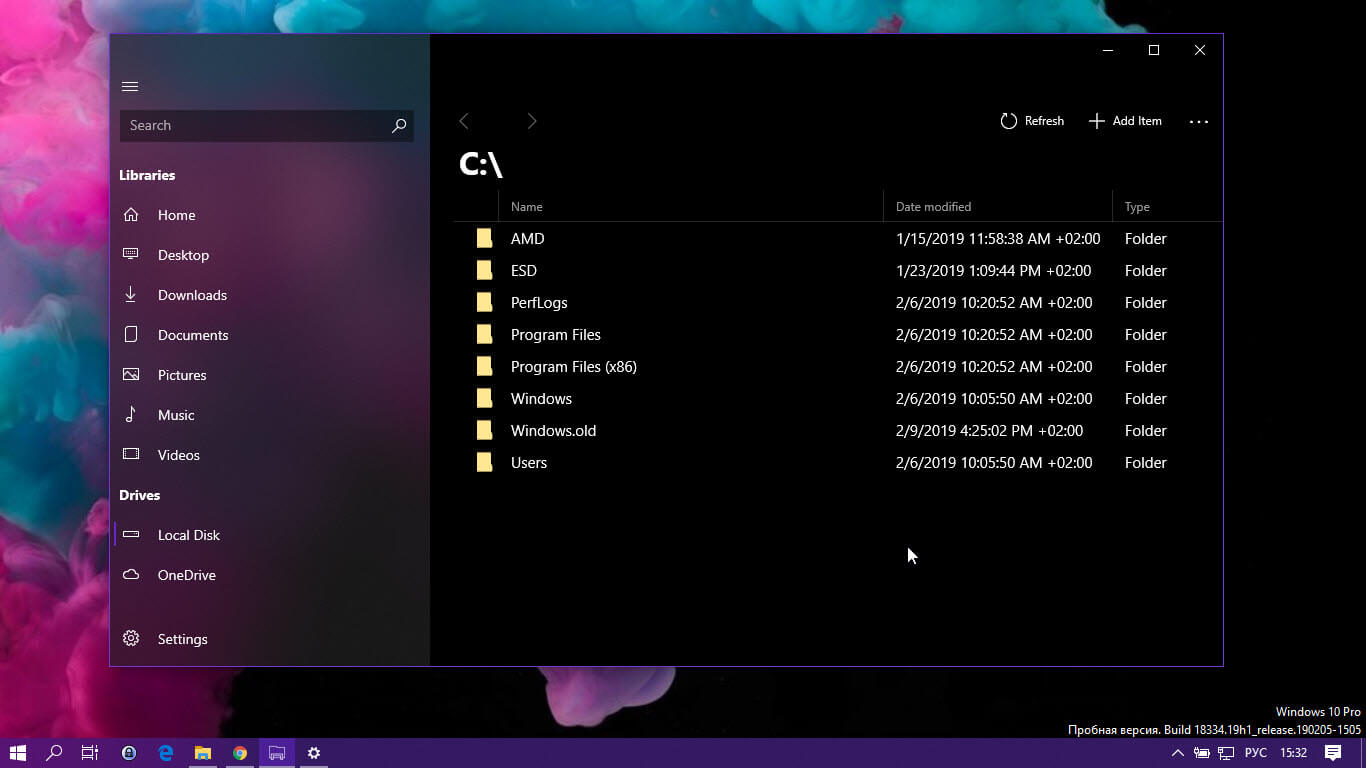
Люк полагает, что его файловый менеджер в конечном итоге появится в Магазине Microsoft, что позволит пользователям быстро загрузить и установить приложение на любом компьютере с Windows 10.